win101903更新后网速慢解决方法
win101903更新后网速慢解决方法
在我们更新了win101903之后,其它的新功能都挺好的,就是网速好像比以前慢了许多。这种情况该怎么解决呢?现在就让小编来告诉你吧。希望可以对你有所帮助。
win101903更新后网速慢怎么办:
1、首先进入windows桌面,在左下角windows图标处右键,
在弹出的菜单中选择管理员模式的命令提示符。

2、然后在窗口中输入“netsh interface tcp show global”并回车,
查看接收窗口自动调节级别是否为Normal(正常的)。
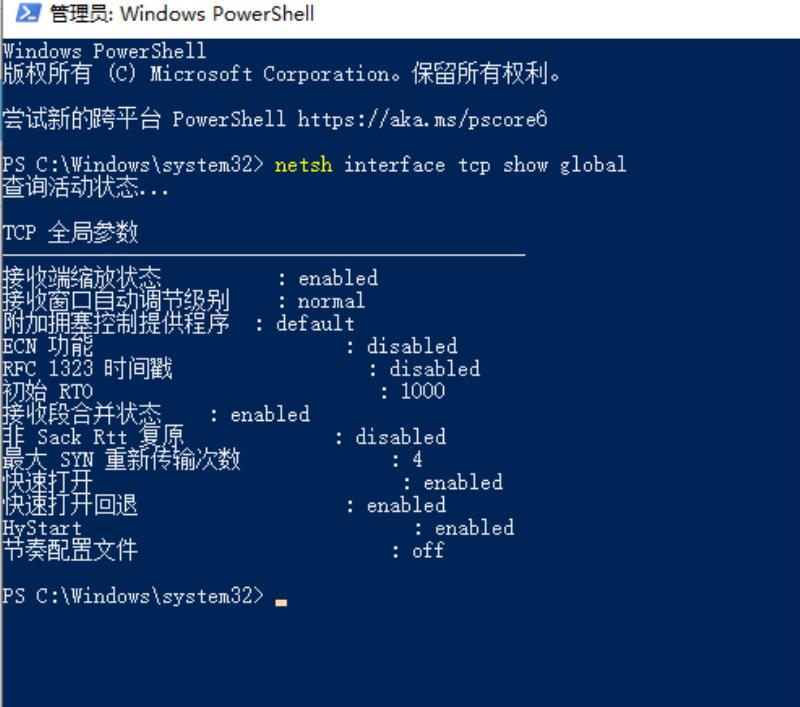
3、如果是,接着键入“netsh int tcp set global autotuninglevel=disabled”并回车,改为Disabled。

4、如果第二步中接收窗口自动调节级别为Disabled则无需调整。
5、如果想要改回Normal 则键入:netsh int tcp set global autotuninglevel=normal
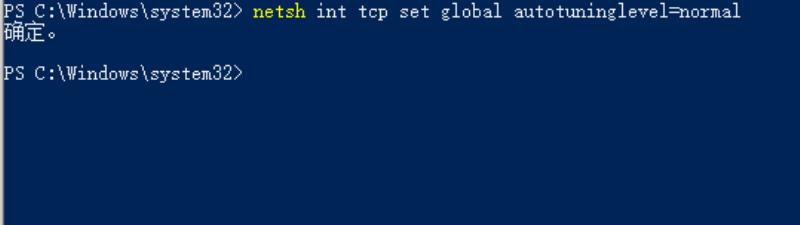
6、最后如果觉得改成Disabled 后速度并没有明显提升那么可以改回去或者就关闭,只要不出现明显变慢即可。
你可能还想看:没声音怎么办|更新界面为什么点不了
升级win101903系统后不稳定如何解决
有不少用户在升级安装win101903版本的系统之后,发现这个版本出现了不稳定的情况,有的不熟悉电脑的用户不知道怎么解决,所以今天小编为大家分享的就是关于升级win101903系统后不稳定的解决方法啦。
解决方法如下:
方法一:
1、右击桌面此电脑图标,选择“属性”。
2、在左侧找到“高级系统设置”。
3、在高级选项下点击“设置”,选中调整为最佳性能,点击“确定”。
4、返回桌面,右击桌面,点击“个性化”。
5、在左侧找到颜色选项,下拉界面,取消“在以下区域显示主题色”的两个勾选即可。
方法二:
除了设置颜色,我们还可以关闭windows中的动画来提高运行速度,减少卡顿。
1、快捷键【Win】+【i】打开【设置】,找到【轻松使用】。
2、进去后在右边找到windows中显示动画,把其关掉。电脑相对来说就会流畅一些。
方法三:
一、关闭windows安全中心服务
1、要关闭windows安全中心服务,首先按win+R键进入“运行”。
2、输入services.msc并按回车,在弹出的窗口中找到SecurityCenter,
3、设置禁用。这里要注意的是不要删除系统文件。
二、清理产生的Windows.old文件夹
1、如果是直接升级windows10系统的小伙伴,可以清理之前系统的Windows.old文件夹,
2、具体操作为:C盘右键》属性》磁盘清理,选中以前的Windows安装复选框,确定清理。
三、关闭家庭组
1、右键点击“此电脑”,选择“管理”,进入“计算机管理”窗口。
2、在左侧的菜单选择“服务”,并在右侧找到“HomeGroupListener”
3、“HomeGroupProvider”两个服务。右键点击它,选择“属性”。
4、并在新打开的窗口中把启动类型改为“禁用”。这样,就关闭了“家庭组”功能。
5、win8时代就有的家庭组功能会不断读写硬盘,造成硬盘占用高。这个问题在win10中依然存在。关闭这个功能会使硬盘占用大幅降低。不再出现动不动就占用100%的情况。(可在任务管理器中查看)。
上面给大家分享的就是关于升级win101903系统后不稳定解决方法啦,有出现同样情况的可以按照上面的方法来解决哦。
升级windows10系统后网速变卡的解决方法
微软推出windows10系统已经有一段时间了,想必很多用户都已经纷纷升级了,但是近日有不少用户发现在升级windows10系统之后,网速变卡了,特别是无线网络,这是什么情况呢,针对这个情况,小编就给大家讲解一下升级windows10系统后网速变卡的解决方法。
1、在桌面上使用win+r打开运行窗口,输入gpedit.msc命令;
2、在打开的组策略窗口中,在左侧窗口点击“Windows设置”,然后在右侧窗口找到“基于策略的Qos”;
3、右键点击“基于策略的Qos”,选择“高级Qos设置”;
4、在打开的高级Qos设置窗口中,勾选“指定入站TCP吞吐量级别(S)”,点击确定。
上面给大家介绍的就是关于升级windows10系统后网速变卡的解决方法,有遇到这样情况的用户们只需要通过上面的方法就可以解决这个问题了。
windows10系统更新后网速变慢了如何解决
不少用户为了体验新功能,都已经将系统升级到了win10正式版。不过,他们在升级后也遇到了一些问题,其中一个就是更新win10后上网速度变慢了问题,特别是无线网络,这是怎么回事呢?下面,小编就给大家带来更新win10后网速变慢的解决方法。
具体方法如下:
1、在桌面上使用win+r打开运行窗口,输入gpedit.msc命令,如下图所示:
2、在打开的组策略窗口中,在左侧窗口点击“Windows设置”,然后在右侧窗口找到“基于策略的Qos”,如下图所示:
3、右键点击“基于策略的Qos”,选择“高级Qos设置”,如下图所示:
4、在打开的高级Qos设置窗口中,勾选“指定入站TCP吞吐量级别(S)”,点击确定,如下图所示:
windows10系统更新后网速变慢了的解决方法就介绍到这里了。如果你也遇到更新win10后网速变慢问题的话,可以参照上面方法进行设置,希望此教程可以给大家带来更多的帮助。
相关推荐:
Win7/Win8.1升级win10系统后开机速度很慢怎么办
声明: 我们致力于保护作者版权,注重分享,被刊用文章因无法核实真实出处,未能及时与作者取得联系,或有版权异议的,请联系管理员,我们会立即处理,本站部分文字与图片资源来自于网络,转载是出于传递更多信息之目的,若有来源标注错误或侵犯了您的合法权益,请立即通知我们(管理员邮箱:daokedao3713@qq.com),情况属实,我们会第一时间予以删除,并同时向您表示歉意,谢谢!

